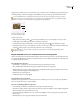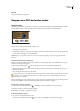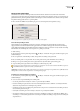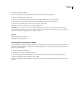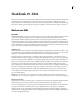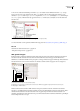Operation Manual
INDESIGN CS3
Handboek
478
• Om een afbeeldings- of tekstkader te plakken kopieert u het kader naar het Klembord, selecteert u de status in het
deelvenster Statussen en kiest u vervolgens Bewerken > Plakken in.
• Als u tekst wilt invoeren, selecteert u de status in het deelvenster Statussen. Klik met het gereedschap Tekst op de knop
en typ de tekst. Bij knoppen die zijn geconverteerd van andere objecten, zoals geplaatste afbeeldingen, kiest u Inhoud uit
status verwijderen in het menu van het deelvenster Statussen. Klik vervolgens op OK om de inhoud te verwijderen, klik
met het gereedschap Tekst op de knop en voer de tekst in.
Maak de tekst met het regelpaneel op. Plaats via het dialoogvenster Opties tekstkader de tekst in het midden van de knop.
• U wijzigt de lijn en vulling van de inhoud van de status (zoals een tekstkader), door de status te selecteren in het
deelvenster Statussen en met het gereedschap Direct selecteren de inhoud van de knop te selecteren. Selecteer in het
deelvenster Stalen het pictogram Vulling of Lijn, geef aan of de lijn op de tekst of op het kader van toepassing is en klik
op een kleur in het deelvenster Stalen. U kunt de vormgeving ook aanpassen in het deelvenster Lijn of kleur.
De inhoud van de knopstatussen wijzigen
1 Selecteer de status in het deelvenster Statussen.
De geselecteerde status in het deelvenster Statussen bepaalt de inhoud die in het knopkader op de InDesign-pagina wordt
weergegeven. Miniatuurpictogrammen in het deelvenster Statussen geven de inhoud van elke status weer.
2 Ga als volgt te werk:
• Als u de inhoud van een status wilt verwijderen, kiest u Inhoud uit status verwijderen in het menu van het deelvenster
Statussen.
• Als u nieuwe inhoud aan een status wilt toevoegen, kiest u Inhoud in status plaatsen in het menu van het deelvenster
Statussen.
• Als u een status wilt uitschakelen zonder deze te verwijderen, klikt u op het selectievakje naast de status om deze te
deselecteren. Uitgeschakelde statussen worden niet naar het PDF-bestand geëxporteerd.
• Klik op de knop Verwijderen om een status te verwijderen.
Opmerking: De status Omhoog kan niet worden verwijderd of uitgeschakeld.
Rollover-effecten voor knoppen maken
In bepaalde gevallen zal het knopgebied alleen zichtbaar moeten zijn als de muisaanwijzer erop komt. Eén manier om dit
effect te bereiken is een afbeelding toe te passen op de status Rollover in het deelvenster Statussen.
1 Maak de eerste knop die dienst doet als hot spot.
2 Maak de tweede knop die tijdens de rollover wordt weergegeven. U kunt een afbeelding plaatsen en vervolgens naar een
knop converteren.
U kunt ook een knop maken die een tweede knop weergeeft. Dit is handig als u een knop wilt laten fungeren als “hot spot”-
gebied waarin een grotere afbeelding of een afbeelding in een ander gebied wordt weergegeven. Wanneer u bijvoorbeeld
met de aanwijzer over een plaats op een kaart gaat, kan er een afbeelding van die plaats worden geopend. Die afbeelding
verdwijnt weer wanneer u de aanwijzer van de plaats afhaalt.
Wanneer u in het geëxporteerde PDF-bestand de muisaanwijzer op een hot spot houdt, wordt een afbeelding weergegeven.